2010年Word为文档设置页面背景
随着社会和经济的发展,Word已经成为我们生活以及工作中的一部分,那么我们怎么在Word上设置页面的背景呢,接下来就让小编来教你们吧。
具体如下:
1. 第一步,打开电脑上的Word,点击页面布局,在弹出页面上点击页面颜色按钮。
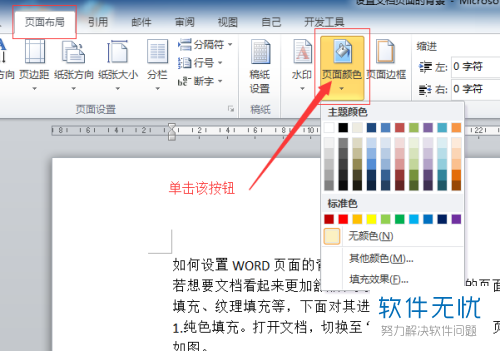
2. 第二步,在页面颜色中 找到主题颜色按钮选择其中的橙色,强调文字颜色6,淡色60%选项。效果如下图所示。

3. 第三步,在页面颜色页面中找到填充效果按钮,在填充效果页面中,点击预设中的雨后初晴选项。
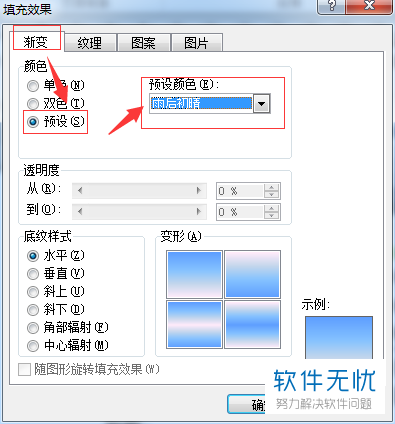
4. 第四步,设置完成后点击确定按钮即可,下图为效果。

5. 第五步,在填充效果页面中,点击双色,分别设置颜色1 和颜色2,点击底纹样式中的水平按钮,然后点击确定即可。
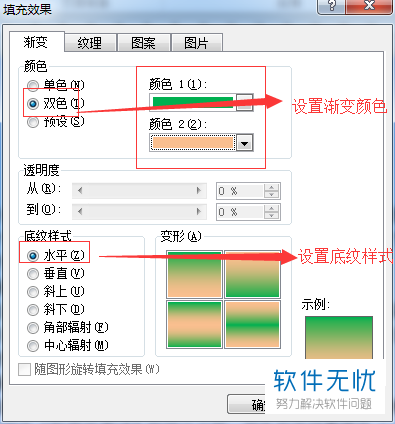
6. 第六步,下图为设置效果图。

7. 第七步,在填充效果页面中,点击纹理,选择一种自己喜欢的纹理点击确定。
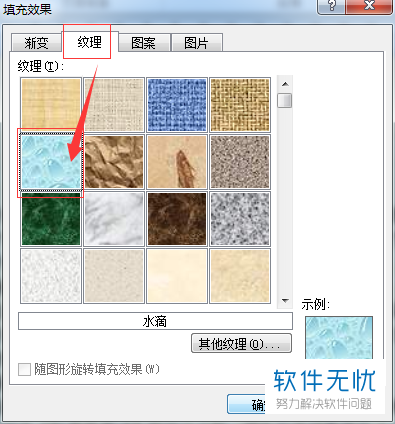
8. 第八步,下图为纹理背景的设置效果。

9. 第九步,在填充效果页面中点击图案按钮,选择喜欢的前景和背景,点击确定。

10. 第十步,下图为前背景的效果图。

以上就是小编为大家介绍的怎么在Word上设置页面的背景的方法,你们学会了吗?
分享:
相关推荐
- 【其他】 如何在Word2013中为文档设置页面背景 04-15
- 【其他】 word怎么给文档设置页面背景色? 08-07
- 【其他】 怎么在Word文档设置页面为稿纸格式 11-16
- 【word】 怎样为Word2013文档设置单色背景颜色 09-29
- 【word】 Word2007文档的页面边框设置 08-24
- 【其他】 电脑word软件如何把空白的文档设置为信纸 03-27
- 【word】 Word 2007文档中设置Word文档打印选项的技巧 11-26
- 【word】 在Word文档中页面设置B4丢了的解决方法 07-26
- 【其他】 怎么设置Word文档的页面格式 12-11
- 【word】 用Word 2010导航阅读超长文档技巧 11-14
本周热门
-
iphone序列号查询官方入口在哪里 2024/04/11
-
b站在线观看人数在哪里 2024/04/17
-
小鸡宝宝考考你今天的答案是什么 2024/04/25
-
番茄小说网页版入口免费阅读 2024/04/11
-
蚂蚁庄园今日答案 2024/04/25
-
微信表情是什么意思 2020/10/12
-
抖音网页版登录入口 2024/04/17
-
抖音巨量百应登录入口在哪里? 2024/04/11
本月热门
-
iphone序列号查询官方入口在哪里 2024/04/11
-
b站在线观看人数在哪里 2024/04/17
-
小鸡宝宝考考你今天的答案是什么 2024/04/25
-
番茄小说网页版入口免费阅读 2024/04/11
-
蚂蚁庄园今日答案 2024/04/25
-
微信表情是什么意思 2020/10/12
-
抖音巨量百应登录入口在哪里? 2024/04/11
-
微信文件传输助手网页版网址 2024/04/19
-
抖音网页版登录入口 2024/04/17
-
快影怎么剪辑视频 2024/04/18











